Solution Template
目標:建立第一個 Solution Template
這邊以自建三層架構的 webapi 範本為目標。
目錄結構
parent_folder
├── test
└── working
├── README.md
├── content
│ └── WebApi.ThreeLayer
│ ├── Template.Common
│ ├── Template.IntegrationTests
│ ├── Template.Repository
│ ├── Template.Repository.Tests
│ ├── Template.Service
│ ├── Template.Service.Tests
│ ├── Template.WebApi
│ ├── Template.WebApi.Tests
│ └── Template.sln
└── deverqqqq.Templates.csproj
設定範本內容
- 安裝各層常用套件
- 設定 sourceName,這邊設定的字串,會自動於建立範本時被取代掉,取代的值取決於
dotnet new -n xxx參數,如果沒有給的話預設值會是資料夾的名稱。 - 設定好 guids,範本產生的過程,會把相符合的都替換掉 (替換專案 guid,避免 template 每次產生都是相同的 guid)。
- 設定 sources,排除不必要的目錄,本地安裝或是開發會很方便。
- template.json
{
"$schema": "http://json.schemastore.org/template",
"author": "deverqqqq",
"classifications": [
"ThreeLayer",
"WebApi"
],
"identity": "deverqqqq.WebApi.ThreeLayer",
"name": "WebApi ThreeLayer Template",
"description": "WebApi Three Layer Solution Template",
"shortName": "webapi-3layer",
"sourceName": "Template",
"guids": [
"353B937D-6D7F-4A7C-9877-FDECFE7ED7BB",
"1B7F6882-AA33-4C00-80C5-47B42A870B6D",
"28DB96A8-F37F-4039-96BE-8FC0060CBE13",
"34541529-F348-4958-B0D8-F2A78497A58E",
"16743C52-A75D-4349-907A-D909A6B1D25C",
"6C274ED7-D359-44A8-B6F2-932103B1A936",
"ED75E499-DE30-4AE7-93A0-0B56BA0BC0B8",
"7FCA0F82-CB71-43DC-8170-3C5110A18CCE",
"571CFF82-2688-4F30-BCC5-34B22B51DE5D",
"B04181AF-E10E-47D7-A35D-A768A9F90C11",
"4C68E7A1-0CF9-420E-AF4D-9919358A0FC6",
"66680B0C-B523-4472-B0B9-D285C13C6684",
"08A010E1-8036-4A96-B6DE-3EC9AE35DA28"
],
"tags": {
"language": "C#",
"type": "solution"
},
"sources": [
{
"exclude": [
"**/[Bb]in/**",
"**/[Oo]bj/**",
".template.config/**/*",
"**/*.filelist",
"**/*.user",
"**/*.lock.json",
".git/**",
".vs/**",
".idea/**"
]
}
]
}
安裝
# 將 cursor 移動到範本資料夾
cd /your-template-path
# 安裝
dotnet new install .\
# 查看可以用的範本
dotnet new list
# 查詢已安裝�的項目
dotnet new uninstall
tip
安裝後如果調整範本的內容,不需要重新移除後再安裝,因為本地安裝是用資料夾內的檔案作為範本的來源。
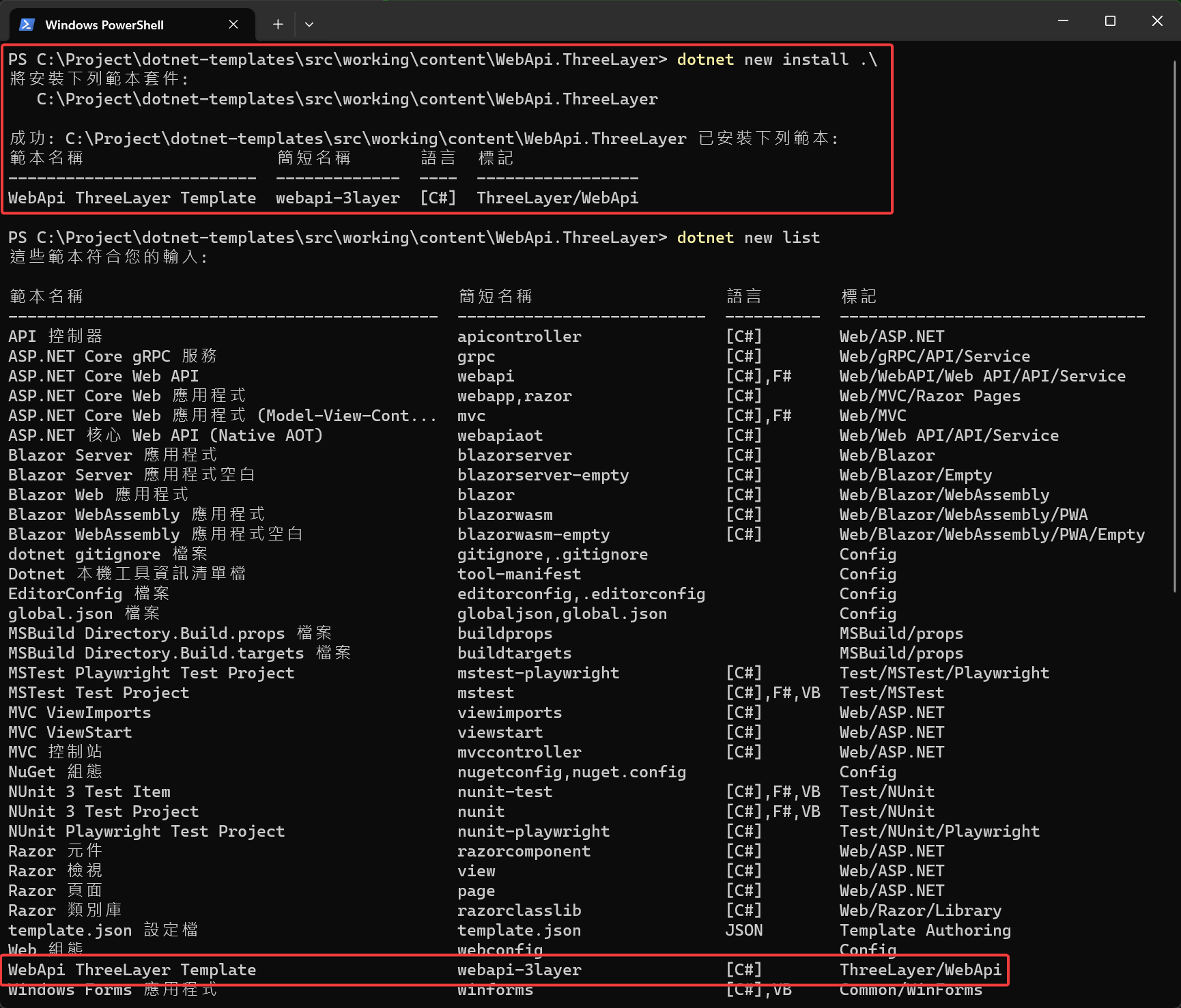
試著用 CLI 使用剛剛建立好的範本
-
透過範本快速建立方案
dotnet new webapi-3layer -n Dev.POC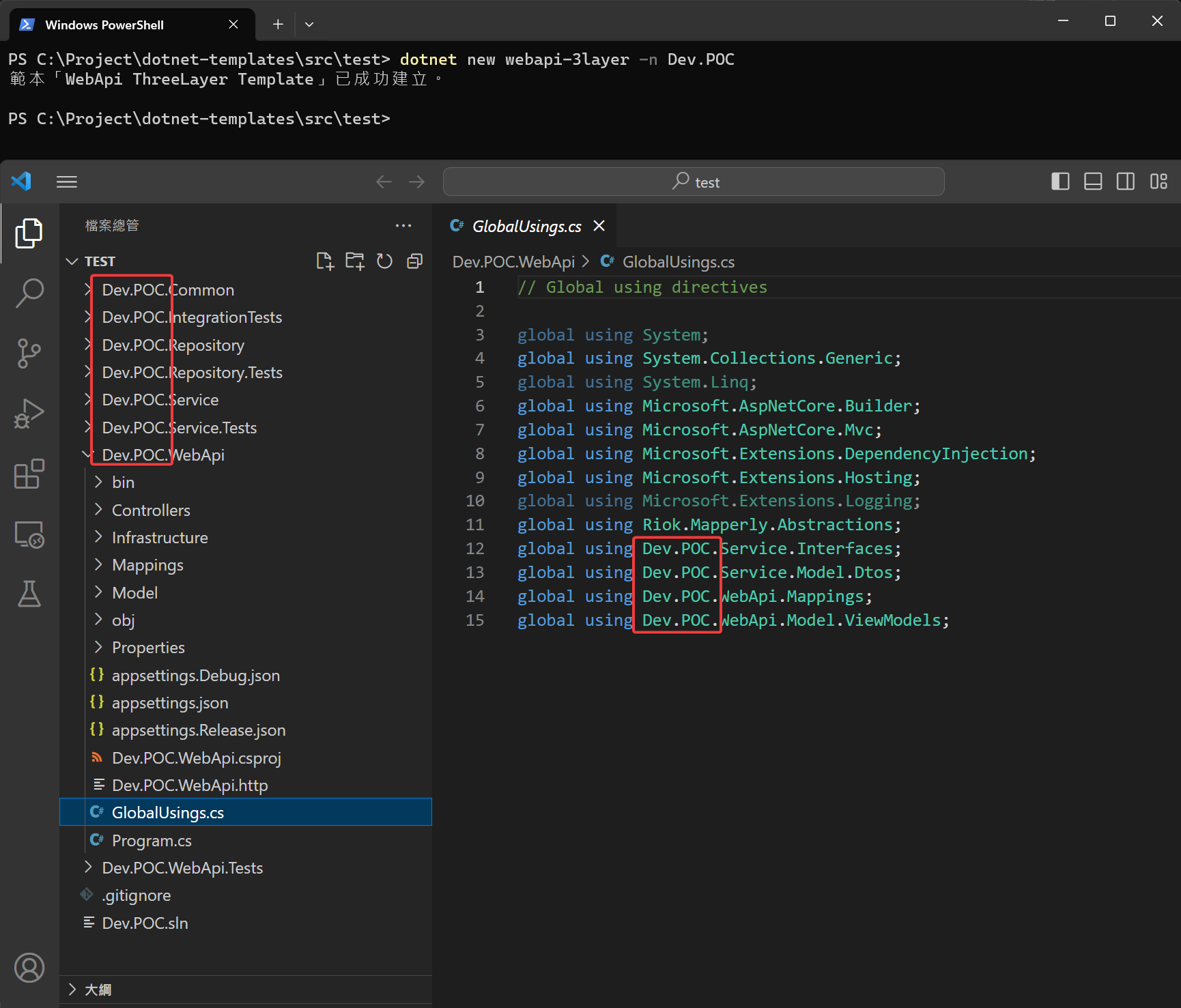
試著用 Visual Studio 2022 使用剛剛建立好的範本
-
打開 VS2022 找到剛剛建立的範本
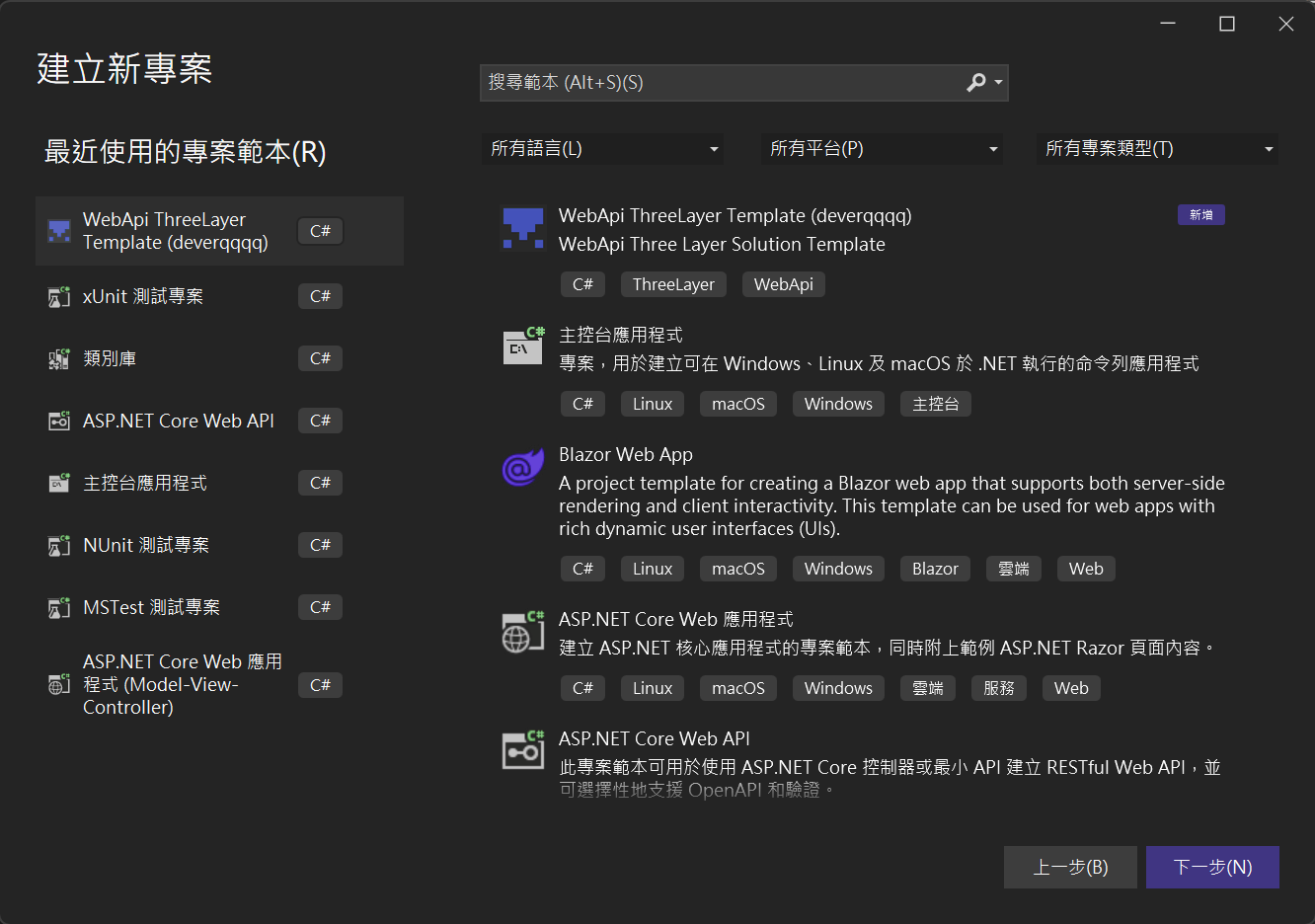
-
設定專案名稱
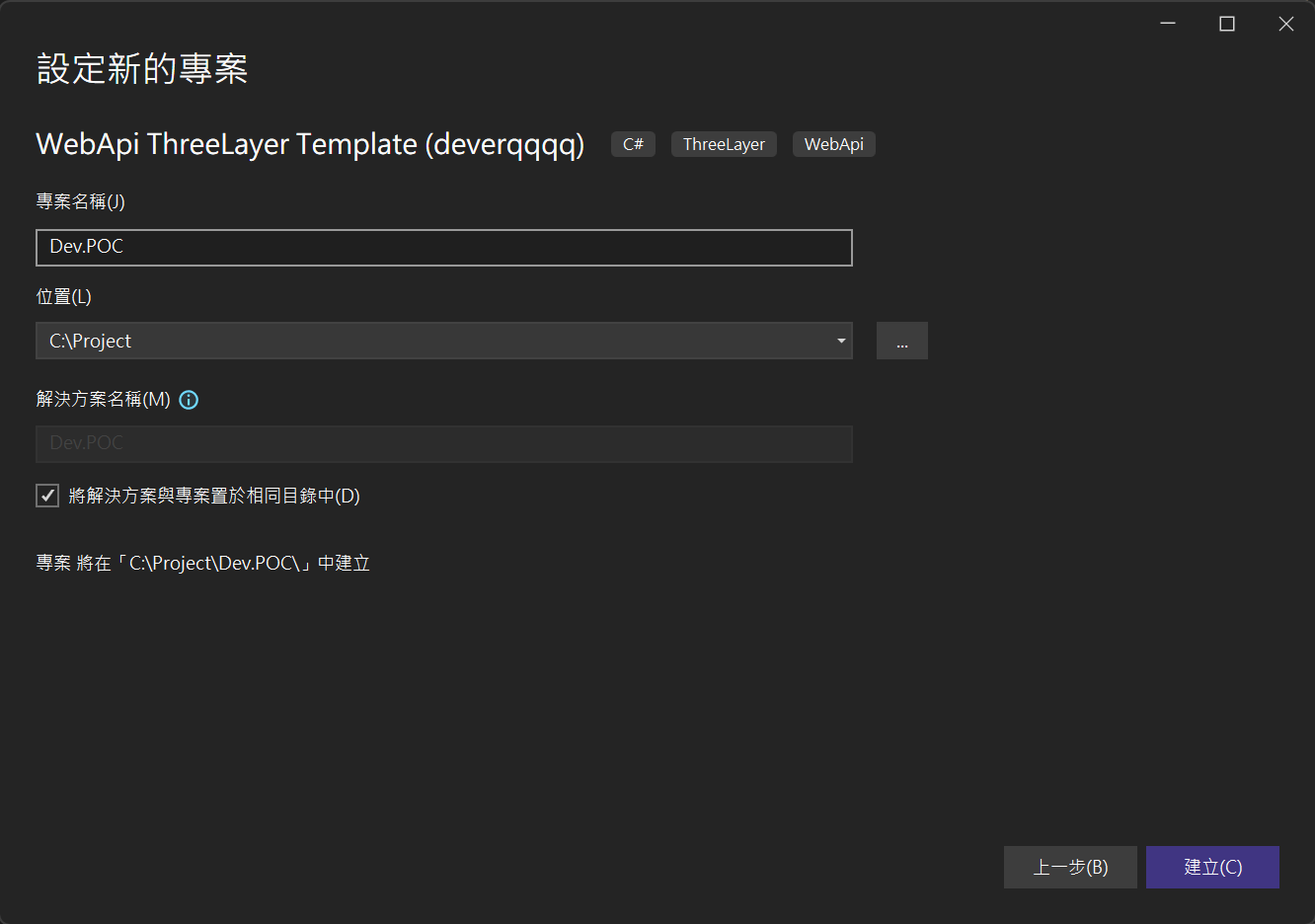
-
確認結果
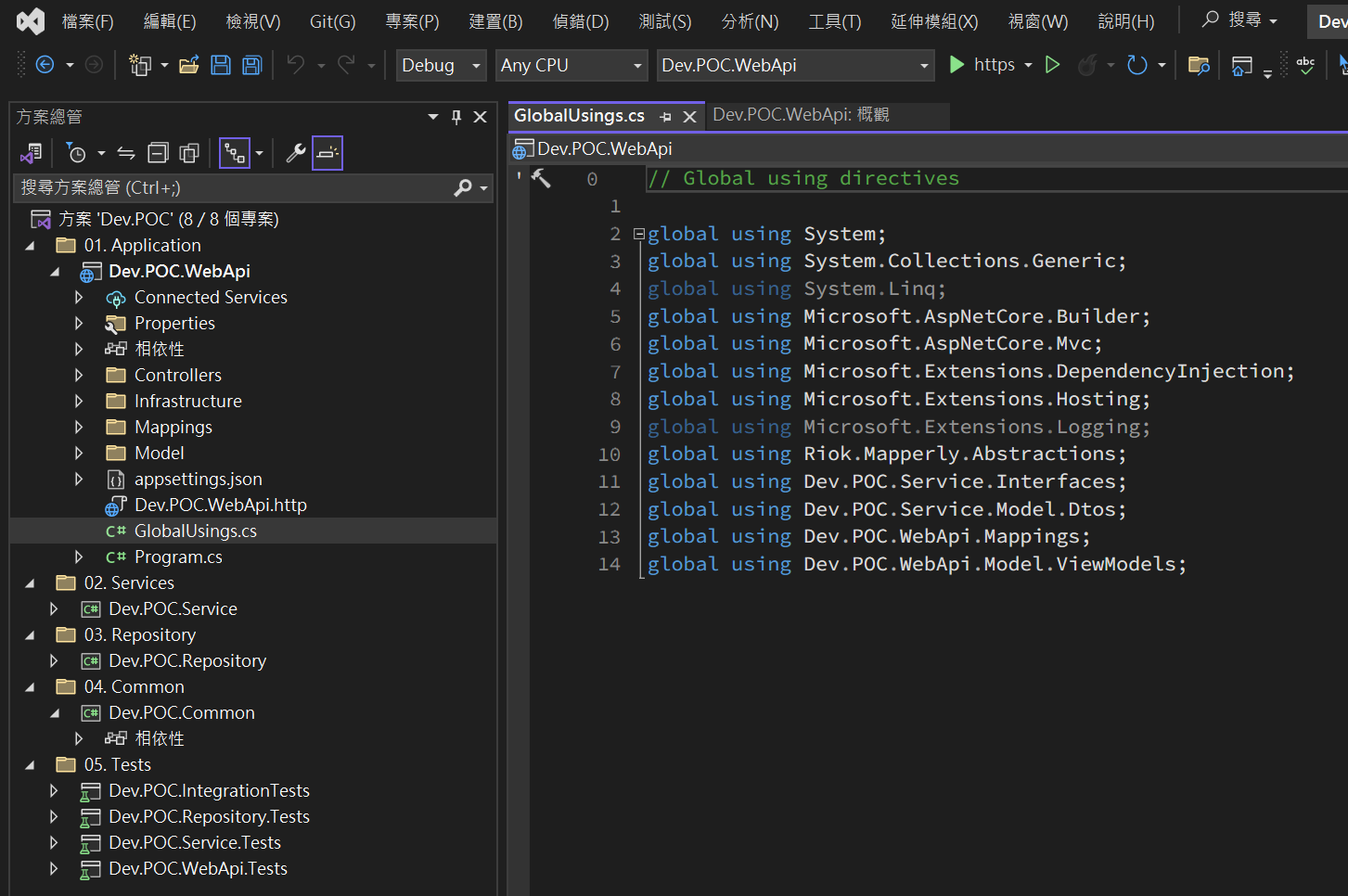
移除
照著畫面的命令執行即可
# 1. 列出已安裝項目
dotnet new uninstall
# 2. 選取要移除的命令並執行
# dotnet new uninstall ....